- 公開日:
iPhoneのGmailで新しいフォルダ(ラベル)を作成する方法
Gmailで新しいフォルダを作成すると、メールをより効率的に整理するのに役立ちます。Gmailでは、フォルダは「ラベル」という名称で呼ばれています。
以下は、iPhoneでGmailアプリを使用して新しいフォルダ(ラベル)を作成する方法です。
Gmailアプリを開く
iPhoneでGmailアプリを開きます。

メニューをタップします
画面左上の三本線(メニュー)をタップします。

ラベルの新規作成をします
下にスクロールダウンし、「新規作成」をタップします。
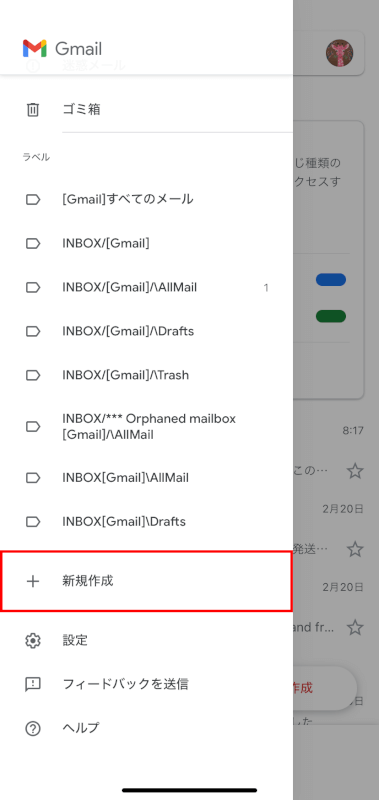
ラベルに名前を付けます
新しいフォルダ(ラベル)の名前を入力し、「保存」をタップします。
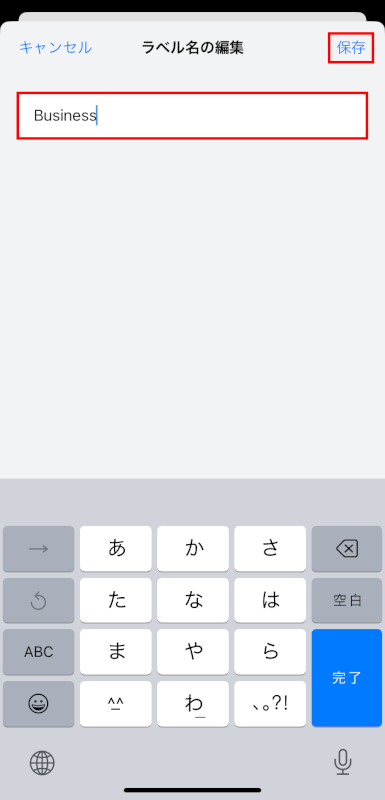
新しいラベルが作成されました。
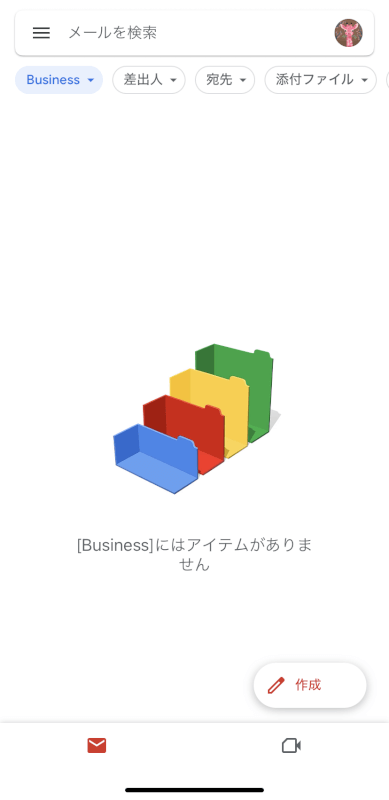
新しいラベルが追加されます
再びメニューのラベルセクションまでスクロールダウンすると、作成したラベルが追加されていることが確認できます。
これで、作成したフォルダにメールを移動させ、受信トレイを整理することができます。
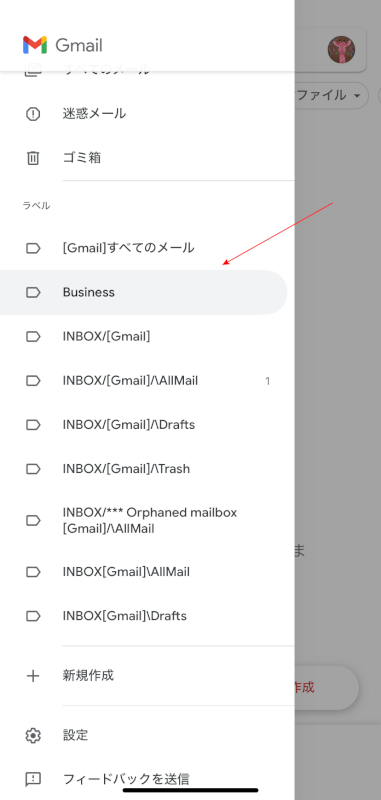
さいごに
作成したラベルは、Gmailにアクセスするすべてのデバイスで同期されます。
問題は解決できましたか?
記事を読んでも問題が解決できなかった場合は、無料でAIに質問することができます。回答の精度は高めなので試してみましょう。
- 質問例1
- PDFを結合する方法を教えて
- 質問例2
- iLovePDFでできることを教えて

コメント
この記事へのコメントをお寄せ下さい。